Ajouter le service principal AWS Autoscaling
L’hébergement efficace des applications dans un cloud implique une gestion aisée et économique des ressources en fonction de la demande des applications. Pour répondre à la demande croissante, vous devez augmenter les ressources réseau. Lorsque la demande diminue, vous devez réduire votre consommation pour éviter le coût inutile des ressources inutilisées. Vous pouvez minimiser le coût d’exécution des applications en déployant uniquement le nombre d’instances nécessaires à un moment donné. Pour ce faire, vous devez constamment surveiller le trafic, la mémoire et l’utilisation du processeur, etc. Toutefois, la surveillance manuelle du trafic est fastidieuse. Pour que l’environnement applicatif puisse évoluer à la hausse ou à la baisse de manière dynamique, vous devez automatiser les processus de surveillance du trafic et d’augmentation et de diminution des ressources chaque fois que cela est nécessaire.
Intégrée au service AWS Auto Scaling, l’instance NetScaler VPX offre les avantages suivants :
- Équilibrage et gestion de la charge : configure automatiquement les serveurs pour qu’ils puissent évoluer vers le haut et vers le bas, en fonction de la demande. L’instance VPX détecte automatiquement les groupes Autoscale dans le sous-réseau principal et permet à l’utilisateur de sélectionner les groupes Autoscale pour équilibrer la charge. Tout cela se fait en configurant automatiquement les adresses IP virtuelles et de sous-réseau sur l’instance VPX.
- Haute disponibilité : détecte les groupes Autoscale qui couvrent plusieurs zones de disponibilité et serveurs d’équilibrage de charge.
-
Meilleure disponibilité du réseau : l’instance VPX prend en charge :
- Serveurs dorsaux sur différents VPC, en utilisant le peering VPC
- Serveurs principaux appartenant aux mêmes groupes de placement
- Serveurs dorsaux situés dans différentes zones de disponibilité
- Résiliation progressive de la connexion : supprime les serveurs Autoscale de manière harmonieuse, évitant ainsi la perte de connexions client en cas de réduction de capacité, à l’aide de la fonction Graceful Timeout.
- Épuisement des connexions pour les serveurs de secours : empêche l’envoi de nouvelles connexions client au serveur en mode veille. Cependant, les serveurs Standby font toujours partie du groupe Autoscaling et continuent à gérer les connexions client existantes jusqu’à leur fermeture. Lorsque le serveur revient à l’état InService, il recommence à gérer les nouvelles connexions. Vous pouvez utiliser l’état Standby pour mettre à jour, modifier ou dépanner les serveurs, ou pour les réduire en fonction des besoins. Pour plus d’informations, consultez la documentation AWS.
Schéma : service AWS Autoscaling avec une instance NetScaler VPX
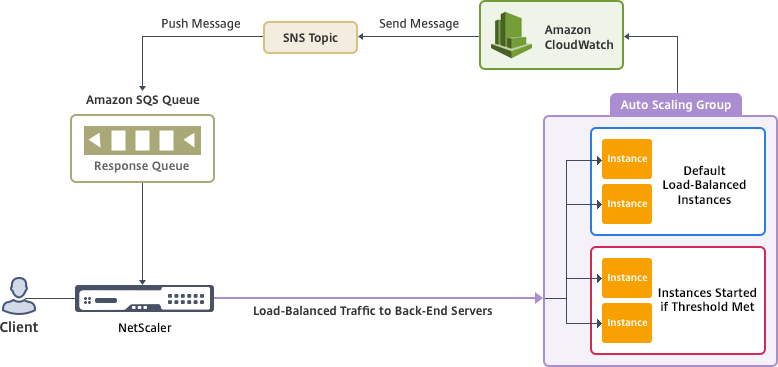
Ce schéma illustre la compatibilité du service AWS Autoscaling avec une instance NetScaler VPX (serveur virtuel d’équilibrage de charge). Pour plus d’informations, consultez les rubriques AWS suivantes.
- Groupes de mise à l’échelle automatique
- CloudWatch
- Service de notification simple (SNS)
- Service de file d’attente simple (Amazon SQS)
Avant de commencer
Avant de commencer à utiliser Autoscaling avec votre instance NetScaler VPX, vous devez effectuer les tâches suivantes.
-
Lisez les rubriques suivantes :
-
Créez une instance NetScaler VPX sur AWS selon vos besoins.
- Pour plus d’informations sur la création d’une instance autonome NetScaler VPX, consultez Déployer une instance autonome NetScaler VPX sur AWS et Scénario : instance autonome
- Pour plus d’informations sur le déploiement d’instances VPX en mode HA, consultez Déployer une paire haute disponibilité sur AWS.
Remarque :
Nous recommandons les paramètres suivants :
- Utilisez le modèle CloudFormation pour créer des instances NetScaler VPX sur AWS.
- Créez trois interfaces distinctes : une pour la gestion (NSIP), une pour le serveur virtuel LB (VIP) orienté client et une pour l’IP de sous-réseau (NSIP).
-
Créez un groupe AWS Autoscale. Si vous ne disposez pas d’une configuration Autoscaling existante, vous devez :
- Création d’une configuration de lancement
- Création d’un groupe de mise à l’échelle automatique
- Vérifiez le groupe Autoscaling
Pour plus d’informations, consultez http://docs.aws.amazon.com/autoscaling/latest/userguide/GettingStartedTutorial.html.
-
À partir de la version 14.1-12.x de NetScaler, dans un groupe AWS Autoscale, vous devez spécifier une stratégie de réduction de la taille uniquement si vous avez activé l’option Graceful. Dans les versions de NetScaler antérieures à 14.1-12.x, vous deviez spécifier au moins une stratégie de réduction, que l’option Graceful soit activée ou non.
L’instance NetScaler VPX ne prend en charge que la stratégie de dimensionnement par étapes. La stratégie de dimensionnement simple et la stratégie de mise à l’échelle de suivi des cibles ne sont pas prises en charge pour le groupe Autoscale.
-
Assurez-vous que votre compte AWS dispose des autorisations IAM suivantes :
{ "Version": "2012-10-17", "Statement": \[ { "Action": \[ "ec2:DescribeInstances", "ec2:DescribeNetworkInterfaces", "ec2:DetachNetworkInterface", "ec2:AttachNetworkInterface", "ec2:StartInstances", "ec2:StopInstances", "ec2:RebootInstances", "autoscaling:\*", "sns:\*", "sqs:\*" “iam: SimulatePrincipalPolicy” “iam: GetRole” \], "Resource": "\*", "Effect": "Allow" } \] } <!--NeedCopy-->
Ajouter le service AWS Autoscaling à une instance NetScaler VPX
Procédez comme suit pour ajouter le service Autoscaling à une instance VPX :
-
Connectez-vous à l’instance VPX à l’aide de vos informations d’identification pour
nsroot. -
Accédez à Système > AWS > Profil cloud et cliquez sur Ajouter.
La page de configuration de Create Cloud Profile s’affiche.
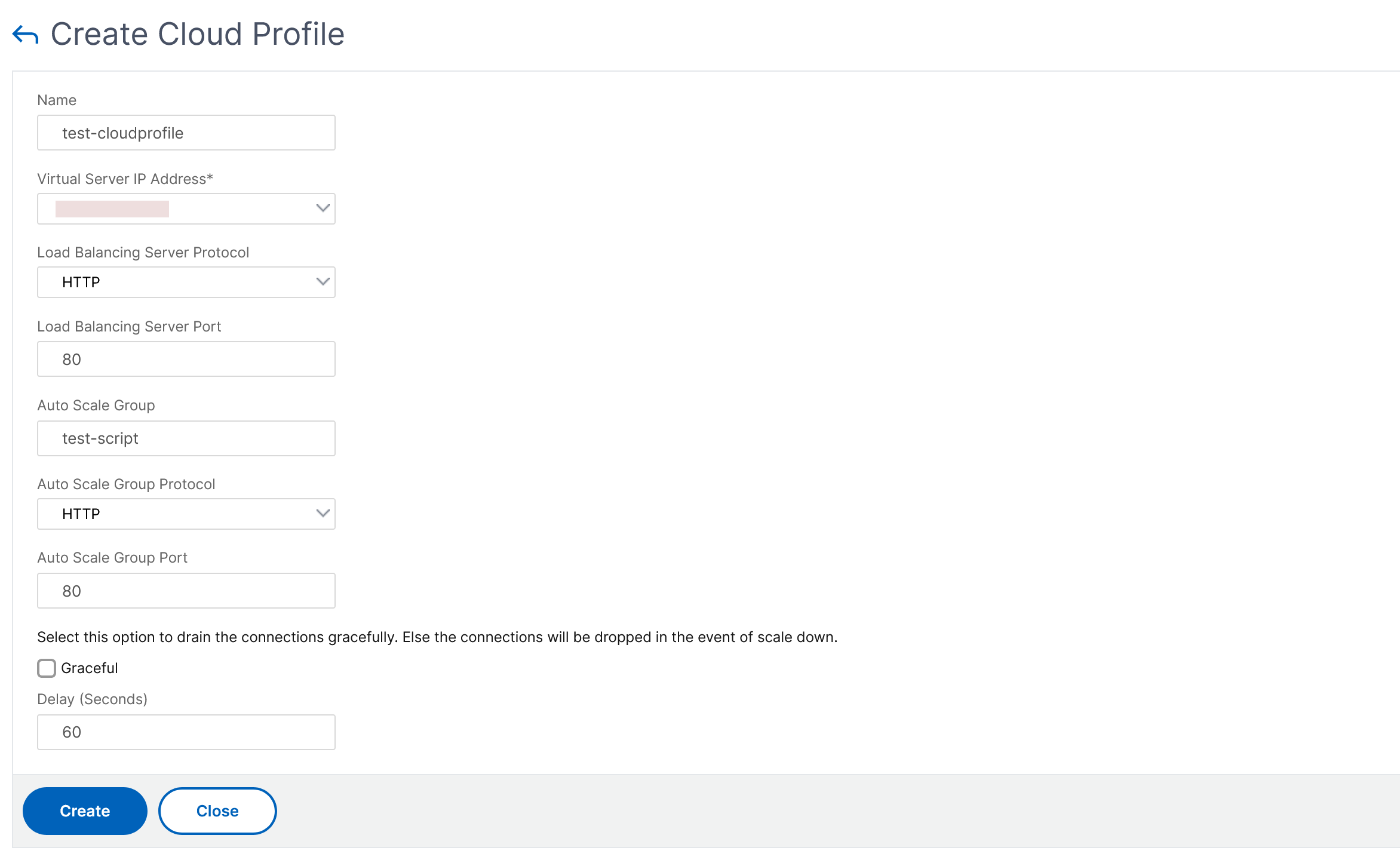
Points à noter lors de la création d’un profil cloud :
- L’adresse IP du serveur virtuel est automatiquement renseignée à partir de l’adresse IP gratuite disponible pour l’instance VPX. Pour plus d’informations, voir Gérer plusieurs adresses IP.
- Tapez le nom exact du groupe Autoscale que vous avez configuré sur votre compte AWS. Pour plus d’informations, consultez la section Groupes AWS Auto Scaling.
- Lors de la sélection du protocole et du port du groupe Autoscaling, assurez-vous que vos serveurs écoutent ces protocoles et ports et que vous liez le bon moniteur au groupe de services. Par défaut, le moniteur TCP est utilisé.
- Pour le type de protocole SSL Autoscaling, une fois que vous avez créé le profil cloud, le serveur virtuel ou le groupe de services d’équilibrage de charge semble être en panne en raison d’un certificat manquant. Vous pouvez lier manuellement le certificat au serveur virtuel ou au groupe de services.
-
Sélectionnez Graceful et spécifiez une valeur de délai dans le champ Delay pour supprimer les serveurs Autoscale de manière élégante. Cette option déclenche un événement de réduction d’échelle. L’instance VPX ne supprime pas le serveur immédiatement mais marque l’un des serveurs pour une suppression progressive. Pendant cette période, l’instance VPX n’autorise pas de nouvelles connexions à ce serveur. Les connexions existantes sont desservies jusqu’à expiration du délai imparti. Une fois le délai expiré, l’instance VPX supprime le serveur.
Si vous ne sélectionnez pas l’option Graceful, le serveur du groupe Autoscale est supprimé immédiatement après la baisse de la charge. Cela peut entraîner une interruption de service pour les clients connectés existants.
Après avoir créé le profil cloud, un serveur virtuel d’équilibrage de charge NetScaler et un groupe de services dont les membres constituent les serveurs du groupe Autoscaling sont créés. Vos serveurs back-end doivent être accessibles via le SNIP configuré sur l’instance VPX.
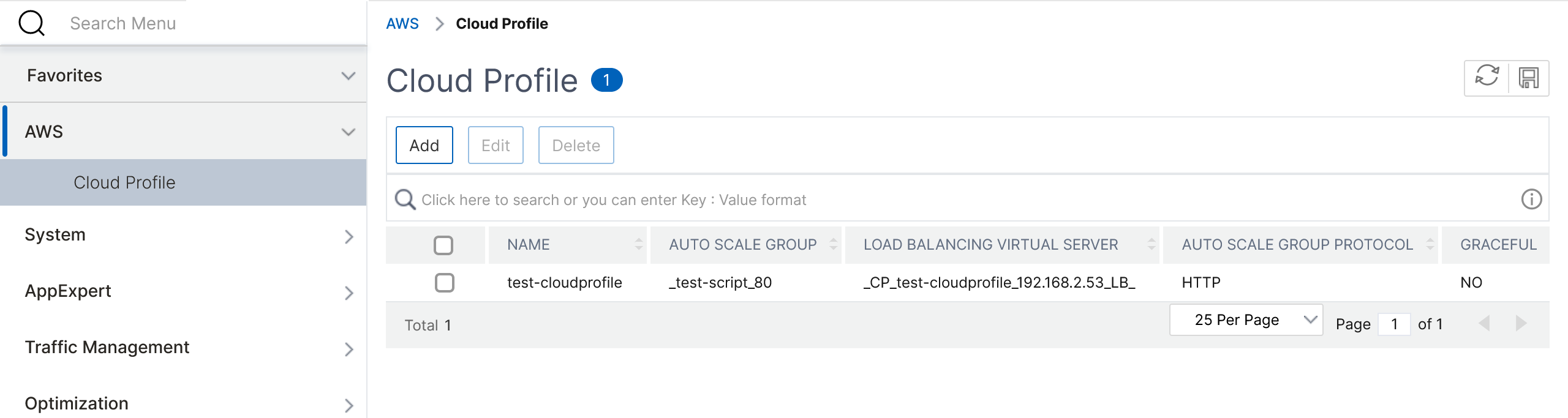
Remarque :
- Pour consulter les informations relatives à AutoScale dans la console AWS, accédez à EC2 > Tableau de bord > Auto Scaling > Auto Scaling Group.
- Vous pouvez créer différents profils cloud pour différents services (en utilisant différents ports) avec le même groupe Autoscaling (ASG) dans AWS. Ainsi, l’instance NetScaler VPX prend en charge plusieurs services avec le même groupe Autoscaling dans le cloud public.